Cómo solucionar el problema de que Chrome abre la aplicación de Facebook en iPhone
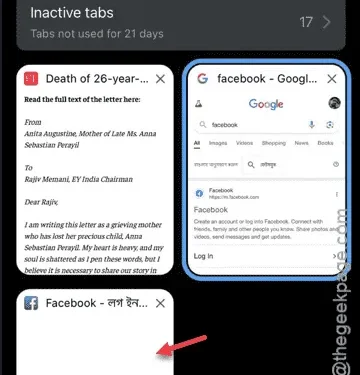
¿Tienes un problema en el que Chrome abre la aplicación de Facebook en tu iPhone? Muchos usuarios han informado de un problema similar: al intentar acceder a Facebook a través de Chrome, se les redirige a la aplicación en lugar de al sitio web de Facebook. En este artículo, analizaremos en profundidad este problema y ofreceremos las soluciones más rápidas y eficaces para resolverlo.
¿Por qué Chrome abre la aplicación de Facebook en iPhone?
Al acceder a tu muro de Facebook a través del navegador Chrome, es posible que notes que te redirige a la aplicación de Facebook casi instantáneamente. Esta redirección tiene como objetivo mejorar la experiencia del usuario, ya que la aplicación ofrece una interfaz más refinada en comparación con la versión web. Sin embargo, este comportamiento puede ser problemático si prefieres acceder a Facebook a través de tu navegador web en lugar de la aplicación.
La solución a este problema es sencilla. Puedes evitar que la aplicación se abra accediendo a Facebook a través de una nueva página web. De esta forma, permanecerás en el navegador Chrome sin ser redirigido a la aplicación nativa.
Solución 1: abra Facebook en una página web diferente
La solución más sencilla es abrir Facebook en una nueva página web, en lugar de intentar actualizar la pestaña existente.
Paso 1 – En tu búsqueda de Google, busca Facebook .
Paso 2 – Mantenga presionado el enlace de Facebook en los resultados de búsqueda, luego seleccione la opción “ Abrir en nueva pestaña ”.
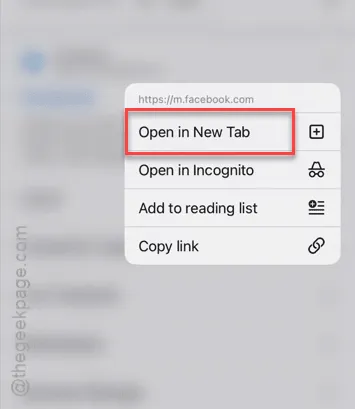
Una vez que Facebook se cargue en la nueva página web, no te redirigirá a la aplicación de Facebook.
Paso 3 – Cambia a la pestaña recién abierta donde se muestra Facebook.
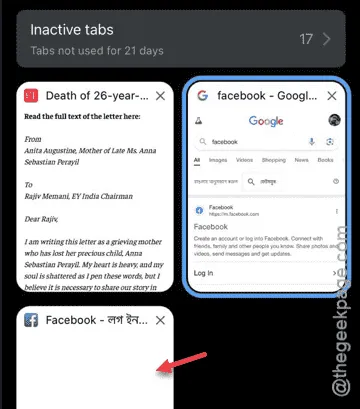
Ahora puedes seguir usando Facebook directamente en el navegador. Ignora las indicaciones para abrir la aplicación de Facebook.
Solución 2: utilizar Facebook en modo incógnito
Si el problema persiste y aún te redirigen a la aplicación de Facebook, intenta acceder a Facebook en modo incógnito.
Paso 1: Abra Google Chrome y toque el ícono de menú de tres puntos.
Paso 2 – Toque “ Nueva pestaña de incógnito ” para abrir una ventana de incógnito.
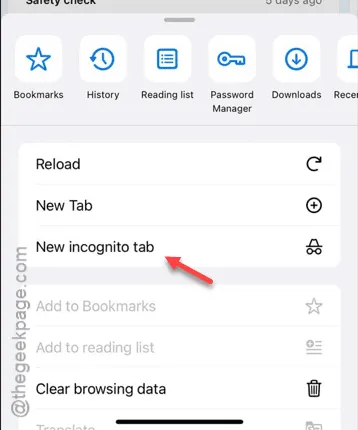
Paso 3 – Busque Facebook y mantenga presionado el enlace para abrirlo en una nueva pestaña de incógnito.
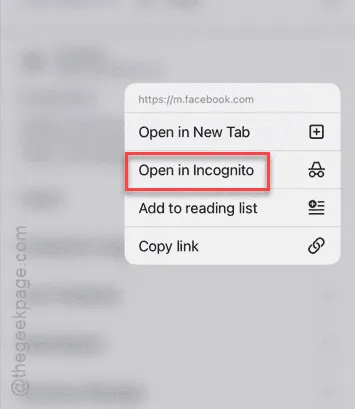
Inicie sesión con su ID y contraseña de Facebook para acceder a su cuenta.
Paso 4: navega a la vista de pestañas para ubicar la página web de Facebook en la pestaña de incógnito separada.
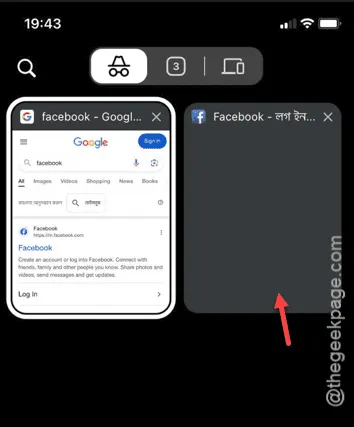
Si recibes algún mensaje para abrir la aplicación de Facebook, simplemente ignóralo.



Deja una respuesta